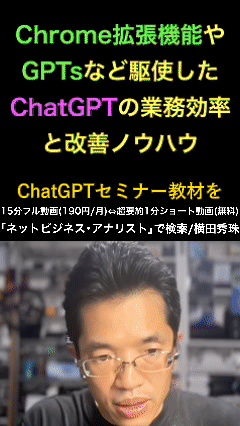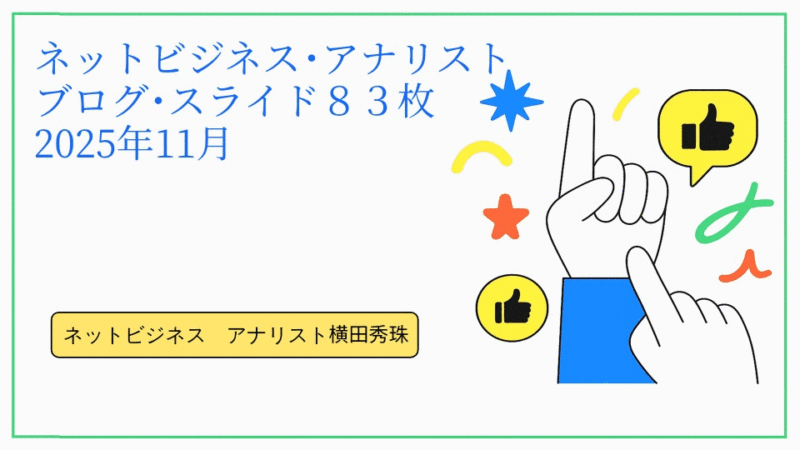ChatGPTのMac用PCアプリ(M1以上)とPCブラウザの違い7つ

天気いいけと、仕事しなきゃなので
B’zのライブ映像を見ながら頑張る
イーンスパイアの横田です。
https://www.enspire.co.jp

さて、本題です。
ChatGPTのMac用PCアプリが出ましたが
M1以上の条件ありWindwosも出てません。
PCブラウザとPCアプリの6つ違います。
https://www.youtube.com/live/hXSy6yRTyCM
さらに7つ目としてBlackHoleのアプリで
ChatGPTのPCアプリは更に便利なります。
https://existential.audio/blackhole/
また今後の可能性も見えてきますよね。
要約:ChatGPTのMac用PCアプリ(M1以上)とPCブラウザの違い7つ
ネットビジネスアナリスト横田秀珠が、2024年6月11日に配信された動画で、Mac専用のChatGPT PCアプリの最新情報を紹介。アプリの操作や機能比較、特に音声入力と音声会話の機能に焦点を当てた。Macアプリの利便性と今後の可能性について語り、ZOOM会議にChatGPTを参加させる方法も紹介。Windows版は未発表であることと、Macアプリの独自性に触れた。
1分:ChatGPTのMac用PCアプリ(M1以上)とPCブラウザの違い7つ
ChatGPTのMac用PCアプリ(M1以上)とPCブラウザの違い7つ
- ChatGPTのMac専用アプリとは
- Mac専用アプリとブラウザ版の違い
- 音声入力と音声会話機能
- スクリーンショットと画面共有機能
- Zoomとの連携方法
- Mac専用アプリの可能性と今後の展望
はじめに
こんにちは、ネットビジネス・アナリストの横田秀珠です。今回は、ChatGPTのMac専用アプリについてお話ししたいと思います。ChatGPTは、対話型AIの分野で大きな注目を集めていますが、先日リリースされたMac専用アプリには、ブラウザ版やスマホアプリにはない機能が搭載されています。この記事では、Mac専用アプリの特徴や活用方法について、分かりやすく説明していきます。ChatGPTをより効果的に利用したい方は、ぜひ参考にしてみてください。
1. ChatGPTのMac専用アプリとは
- Mac専用アプリは、ブラウザ版やスマホアプリと同様のインターフェースを持つ
- 見た目はほとんど変わらないが、機能面で違いがある
- アプリ版では、モデルの切り替えやチャット履歴の管理が左側に配置されている
2. Mac専用アプリとブラウザ版の違い
- アプリ版では、音声入力と音声会話機能が追加されている
- ファイルのアップロード先にGoogle DriveやOneDriveを選択可能
- スクリーンショットを撮る機能や写真を撮影する機能がある
- チャット履歴の検索機能がアプリ版にのみ搭載されている
3. 音声入力と音声会話機能
- 音声入力機能により、音声でChatGPTにプロンプトを与えることができる
- 音声会話機能では、ChatGPTとの対話を音声で行うことが可能
- これらの機能はブラウザ版やスマホアプリにはない
4. スクリーンショットと画面共有機能
- スクリーンショット機能により、開いているアプリの画面を撮影し、ChatGPTに送信できる
- 将来的には、Zoomのように画面共有機能が追加される可能性がある
- 画面共有機能により、リアルタイムでChatGPTにアドバイスを求めることができる
5. Zoomとの連携方法
- BlackHoleアプリを使用することで、Zoomの会議にChatGPTを参加させることができる
- Zoomの音声出力をBlackHoleに設定し、BlackHoleの出力をChatGPTの音声入力に設定する
- これにより、Zoomの会話内容がリアルタイムでChatGPTに送信される
- ChatGPTは会話内容を理解し、適切な応答を返すことが可能になる
6. Mac専用アプリの可能性と今後の展望
- Mac専用アプリは、ChatGPTをより身近で便利なツールにする可能性を秘めている
- 音声入力や音声会話機能により、キーボードを使わずにChatGPTとのやり取りが可能になる
- 画面共有機能やZoomとの連携により、リアルタイムでのアドバイスや協働作業が実現する
- 今後、さらなる機能追加や改善が期待される
おわりに
ChatGPTのMac専用アプリは、ブラウザ版やスマホアプリにはない機能を多数搭載しています。音声入力や音声会話機能、スクリーンショット機能、Zoomとの連携など、Mac専用アプリならではの活用方法があります。これらの機能を効果的に利用することで、ChatGPTをより身近で便利なツールとして活用することができるでしょう。今後のアップデートにも注目しながら、Mac専用アプリを通じてChatGPTとの新しいコミュニケーション方法を探ってみてください。
よくある質問
Q1. Mac専用アプリは無料で使用できますか?
A1. はい、現在のところ、Mac専用アプリは無料でダウンロードおよび使用できます。
Q2. Windows版のChatGPTアプリはリリースされていますか?
A2. 現時点では、Windows版のChatGPTアプリはリリースされていません。将来的にリリースされる可能性はあります。
Q3. Mac専用アプリでは、ChatGPTのどのモデルを使用できますか?
A3. Mac専用アプリでは、ブラウザ版と同様に、GPT-3.5やGPT-4などの様々なモデルを選択して使用できます。
Q4. 音声入力機能は、どの言語に対応していますか?
A4. 音声入力機能は、英語を含む複数の言語に対応しています。ただし、言語によって認識精度に差がある場合があります。
Q5. Zoomとの連携機能を使用するために、追加の設定は必要ですか?
A5. はい、Zoomとの連携機能を使用するためには、BlackHoleアプリのインストールと、音声入出力の設定が必要です。具体的な手順は、上記の記事内で説明されています。
詳しくは15分の動画で解説しました。
https://www.youtube.com/watch?v=_ir39JQR6Mk
0:00 👋 イントロダクション
1:10 💻 Mac用アプリとブラウザーの違い
2:19 🖥️ アプリの見た目と機能比較
3:27 🔊 音声入力と会話機能
4:37 🖼️ スクリーンショットと写真機能
5:45 📸 画面共有と応答機能
6:55 📱 スマホアプリとの比較
8:07 🔍 チャット履歴検索
9:16 🎥 ZOOM会議への参加
10:25 🎤 実演とデモ
11:31 📊 デモ結果の確認
12:40 🚻 会議内容の録画
13:51 🤖 ZOOM会議でのChatGPT活用
上記の動画はYouTubeメンバーシップのみ
公開しています。詳しくは以下をご覧ください。
https://yokotashurin.com/youtube/membership.html
YouTubeメンバーシップ申込こちら↓
https://www.youtube.com/channel/UCXHCC1WbbF3jPnL1JdRWWNA/join
マインドマップ:ChatGPTのMac用PCアプリ(M1以上)とPCブラウザ
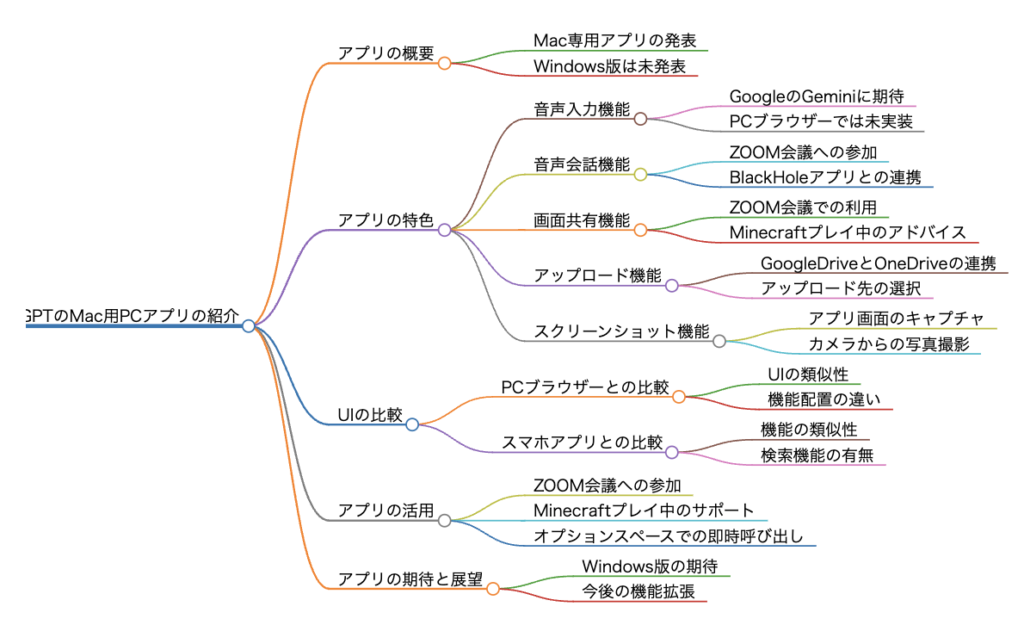
キーワード:ChatGPTのMac用PCアプリ(M1以上)とPCブラウザ違い
💡ネットビジネス
インターネットを通じて行われるビジネス全般を指します。このビデオでは、ネットビジネスアナリストがChatGPTに関する情報を提供しており、ネットビジネスの分野における最新動向を解説しています。
💡ChatGPT
人工知能に基づいた言語モデルで、自然言語での会話や文章生成が可能です。ビデオでは、ChatGPTのMac用のPCアプリの機能や使い方について紹介されています。
💡Mac
Apple社が開発したコンピュータのブランド名で、ビデオではMac専用のChatGPT PCアプリの話題にされています。このアプリはWindows版より先に発表され、Macユーザーに限定された機能が提供されています。
💡PCアプリ
パソコン上で動作するアプリケーションソフトウェアのことを指し、ビデオではChatGPTのMac用のPCアプリケーションについて詳しく説明しています。このアプリはブラウザやスマホアプリとは異なる機能を提供しています。
💡音声入力
音声を入力手段として使用する機能で、ビデオではChatGPTのPCアプリに搭載された音声入力機能について触れられています。これにより、ユーザーは音声で指示を出してChatGPTと対話することができるようになります。
💡音声会話
ビデオ内でChatGPTのPCアプリが備える機能の一つで、音声を通じての対話が可能になります。これにより、ユーザーは手を使わずにChatGPTと交流することが出来ます。
💡アップロード
ビデオ内で触れられている機能で、ユーザーはGoogle DriveやMicrosoft OneDriveなどのクラウドストレージからファイルをアップロードして、ChatGPTのPCアプリ内で扱うことができます。
💡画面共有
ビデオで示されている未来の機能で、ユーザーはZOOMのような会議ソフトウェアとChatGPTを組み合わせて、画面共有を通じて対話することができるようになる可能性があります。
💡BlackHole
ビデオ内で説明されているMac用の音声ルーティングアプリケーションで、ZOOM会議の音声をChatGPTに入力する際に使用されます。これにより、音声がMacの入力として認識され、ChatGPTが音声を理解しやすくなります。
💡オプション
ビデオ内で触れられている機能で、Option+Spaceキーを押すことでいつでもChatGPTを呼び出せる機能です。これはPCブラウザでは存在しないMac用のPCアプリの特長の一つです。
💡ZOOM
ビデオ内で使用されるビデオ会議ソフトウェアのブランド名で、ChatGPTの音声会話機能を通じてZOOM会議に参加させることができるというシナリオが提示されています。
ChatGPTのPCアプリとPCブラウザの違いを徹底解説
1-1 ChatGPTのPCアプリとは何か
ChatGPTのPCアプリとは、ChatGPTをデスクトップアプリケーションとして利用できるソフトウェアのことです。このアプリケーションは、ユーザーのコンピュータにインストールされ、インターネット接続の有無に関わらずChatGPTの機能を利用することができます。PCアプリは、ブラウザ版と比較して、よりシームレスなユーザーエクスペリエンスを提供し、オフラインでの利用も可能にします。また、アプリ独自の機能や設定オプションを提供することで、ユーザーのニーズに合わせたカスタマイズが可能となります。ChatGPTのPCアプリは、AIアシスタントを日常的に利用するユーザーにとって便利なツールであり、生産性の向上に寄与します。
1-2 ChatGPTのPCブラウザ版とは何か
ChatGPTのPCブラウザ版とは、ウェブブラウザを介してChatGPTを利用する方法のことを指します。ユーザーは、ChromeやFirefoxなどの対応するブラウザを使用して、ChatGPTのWebサイトにアクセスし、AIアシスタントとのやり取りを行います。ブラウザ版は、インストールの必要がなく、インターネット接続があれば、どのデバイスからでもChatGPTを利用できるという利点があります。また、ブラウザの拡張機能を活用することで、ChatGPTの機能を拡張することも可能です。ただし、ブラウザ版は、インターネット接続が必要であり、オフラインでの利用ができないという制限があります。PCブラウザ版は、手軽にChatGPTを利用したいユーザーや、複数のデバイスでChatGPTを使用する必要があるユーザーに適しています。
1-3 ChatGPTのPCアプリとPCブラウザの共通点
ChatGPTのPCアプリとPCブラウザ版には、いくつかの共通点があります。まず、両者ともChatGPTのコア機能を提供しており、ユーザーはAIアシスタントとの対話を通じて、質問に答えたり、文章の生成や校正を行ったりすることができます。また、両者ともユーザーアカウントを作成し、ログインすることで、個人の設定やチャット履歴を同期させることができます。さらに、PCアプリとブラウザ版は、定期的なアップデートを受けることで、新機能の追加や改善が行われます。セキュリティ面でも、両者ともデータの暗号化やプライバシー保護に関する機能を備えています。PCアプリとPCブラウザ版は、ChatGPTの基本的な機能を提供しつつ、ユーザーの利便性とセキュリティを考慮した設計がなされています。
1-4 ChatGPTのPCアプリとPCブラウザの違い
ChatGPTのPCアプリとPCブラウザ版には、いくつかの重要な違いがあります。まず、PCアプリはユーザーのコンピュータにインストールする必要がありますが、ブラウザ版はインストール不要で、インターネット接続があればすぐに利用できます。また、PCアプリはオフラインでの利用が可能ですが、ブラウザ版はインターネット接続が必須です。機能面では、PCアプリは独自の機能や設定オプションを提供することがありますが、ブラウザ版はウェブ標準の機能に限定されます。ユーザーインターフェースもPCアプリとブラウザ版で異なる場合があり、PCアプリはよりネイティブなデザインを採用することが多いです。セキュリティ面では、PCアプリはユーザーのデバイスにデータを保存するため、ローカルのセキュリティ対策が重要になりますが、ブラウザ版はクラウドベースのセキュリティに依存します。これらの違いを理解することで、ユーザーは自分のニーズに合ったChatGPTの利用方法を選択できます。
1-5 インストールの有無
ChatGPTのPCアプリとPCブラウザ版の大きな違いの1つは、インストールの有無です。PCアプリは、ユーザーのコンピュータにソフトウェアをダウンロードしてインストールする必要があります。これは、アプリが独立して動作するために必要なファイルやリソースをローカルに保存するためです。インストールプロセスには多少の時間がかかり、ユーザーはアプリのアップデートを定期的に管理する必要があります。一方、PCブラウザ版は、インストールが不要で、インターネットに接続できるブラウザさえあれば、すぐにChatGPTを利用できます。ユーザーは、ChatGPTのWebサイトにアクセスするだけで、最新のバージョンを利用できます。ただし、インターネット接続が必須であるため、オフラインでの利用はできません。インストールの有無は、ユーザーの利便性とデバイスのストレージ容量に影響を与える要因となります。
1-6 サポートされる機能の違い
ChatGPTのPCアプリとPCブラウザ版では、サポートされる機能に違いがあります。PCアプリは、ブラウザ版と比較して、より多くのカスタマイズオプションや独自の機能を提供する傾向があります。例えば、PCアプリは、ユーザーインターフェースのテーマを変更したり、キーボードショートカットを設定したりすることができます。また、アプリ独自の通知機能や、オフラインでのデータ保存機能など、ブラウザ版にはない機能を備えている場合があります。一方、PCブラウザ版は、ウェブ標準の機能に限定されますが、ブラウザの拡張機能を活用することで、機能を拡張することができます。ただし、拡張機能はブラウザごとに異なるため、すべてのユーザーが同じ機能を利用できるとは限りません。サポートされる機能の違いは、ユーザーの用途や好みに応じて、PCアプリとブラウザ版の選択に影響を与える要因の1つです。
1-7 アクセスの手軽さ
ChatGPTのPCブラウザ版は、アクセスの手軽さにおいて大きなメリットを持っています。ユーザーは、インターネットに接続できるデバイスとウェブブラウザさえあれば、どこからでもChatGPTを利用できます。特別なソフトウェアのインストールは必要なく、ChatGPTのWebサイトにアクセスするだけで、すぐに対話を開始できます。この手軽さは、特に複数のデバイスを使用するユーザーや、外出先でChatGPTを利用したいユーザーにとって大きなメリットとなります。また、ブラウザ版は、常に最新のバージョンを利用できるため、ユーザーはアップデートを気にする必要がありません。一方、PCアプリは、インストールが必要であり、アプリを起動するまでに多少の手間がかかります。ただし、一度インストールしてしまえば、インターネット接続がない環境でもChatGPTを利用できるというメリットがあります。アクセスの手軽さは、ユーザーのニーズやライフスタイルに応じて、PCアプリとブラウザ版の選択に影響を与える要因の1つです。
ChatGPTのPCアプリの特徴
2-1 オフライン利用の可否
ChatGPTのPCアプリは、オフライン環境での利用が可能であることが大きな特徴の1つです。ユーザーは、インターネット接続がない状況でもChatGPTを使用することができます。これは、アプリがローカルデバイスにデータを保存し、オフラインでも動作するように設計されているためです。オフライン利用は、インターネットアクセスが制限されている環境や、通信費用を抑えたい場合に特に便利です。また、オフラインでの利用は、ユーザーのプライバシー保護にも寄与します。ただし、オフライン利用には制限があり、最新のデータや機能にアクセスするためには、定期的にインターネットに接続してアプリを同期する必要があります。また、オフラインで生成されたデータは、クラウドとの同期が行われるまでローカルに保存されるため、デバイスのストレージ容量を消費することにも注意が必要です。オフライン利用の可否は、ユーザーのインターネット接続環境や利用シーンに応じて、PCアプリの選択に影響を与える要因の1つです。
2-2 アプリ独自の機能
ChatGPTのPCアプリは、ブラウザ版と比較して、アプリ独自の機能を提供することがあります。これらの機能は、ユーザーの利便性や生産性を向上させることを目的としています。例えば、PCアプリは、ユーザーインターフェースのカスタマイズオプションを提供し、ユーザーが自分の好みに合わせてアプリの外観を変更できるようにすることがあります。また、キーボードショートカットの設定や、音声入力など、入力方法の選択肢を拡張する機能を備えている場合もあります。さらに、アプリ独自の通知機能により、ユーザーはChatGPTからの重要な情報を見逃すことなく受け取ることができます。加えて、一部のPCアプリは、他のソフトウェアやサービスとの連携機能を提供し、ユーザーのワークフローを円滑にする場合もあります。これらのアプリ独自の機能は、ユーザーの用途や好みに応じて、PCアプリの選択に影響を与える要因の1つとなります。ただし、すべてのPCアプリが同じ機能を提供しているわけではないため、ユーザーは自分のニーズに合ったアプリを選ぶ必要があります。
2-3 通知機能
ChatGPTのPCアプリには、通知機能が備わっていることが多くあります。この機能により、ユーザーはChatGPTからの重要な情報を見逃すことなく受け取ることができます。例えば、アプリが新しいメッセージを受信したときや、予定されたタスクの期限が近づいたときに、デスクトップ通知が表示されます。通知機能は、ユーザーがChatGPTとのやり取りを効率的に管理し、タイムリーに対応できるようにするために役立ちます。また、通知の設定をカスタマイズすることで、ユーザーは自分のニーズや好みに合わせて通知の頻度や種類を調整できます。これにより、ユーザーは重要な情報を見逃すことなく、不要な通知によるわずらわしさを回避できます。通知機能は、特に頻繁にChatGPTを利用するユーザーや、タイムリーな対応が求められるタスクを管理するユーザーにとって有益です。ただし、通知機能を効果的に活用するためには、ユーザーが適切な設定を行い、通知に適切に対応することが重要です。
2-4 システムリソースの使用
ChatGPTのPCアプリは、ブラウザ版と比較して、システムリソースの使用量が異なる場合があります。PCアプリは、ローカルデバイス上で動作するため、アプリの起動やデータの処理にシステムリソースを消費します。特に、大量のデータを扱う場合や、複雑な機能を利用する場合は、CPUやメモリの使用量が増加する可能性があります。これは、古いデバイスや低スペックのコンピュータでは、アプリのパフォーマンスに影響を与える可能性があります。一方、ブラウザ版は、主な処理がクラウド上で行われるため、ローカルデバイスのリソース使用量は比較的少なくなります。ただし、インターネット接続の品質や速度がパフォーマンスに影響を与える可能性があります。PCアプリのシステムリソース使用量は、ユーザーのデバイスのスペックや利用可能なリソースに応じて、アプリの選択に影響を与える要因の1つとなります。ユーザーは自分のデバイスのスペックを考慮し、パフォーマンスとリソース使用量のバランスが取れたアプリを選ぶ必要があります。
2-5 インターフェースの違い
ChatGPTのPCアプリとブラウザ版では、ユーザーインターフェース(UI)のデザインに違いがある場合があります。PCアプリは、デスクトップアプリケーションとしてネイティブな外観を持つことが多く、オペレーティングシステム(OS)のUIガイドラインに沿ったデザインが採用されることがあります。これにより、ユーザーはOSになじみのある操作感で
ChatGPTを利用できます。また、PCアプリは、ユーザーの好みに合わせてカスタマイズ可能なUIオプションを提供する場合もあります。一方、ブラウザ版は、Webアプリケーションとして設計されているため、ブラウザ上で動作するUIを持ちます。これは、様々なデバイスやOSで一貫した体験を提供することを目的としていますが、ネイティブアプリほどのカスタマイズ性は提供されないことが多いです。UIの違いは、ユーザーの好みやデバイスとの親和性に応じて、PCアプリとブラウザ版の選択に影響を与える要因の1つとなります。
2-6 定期的な更新とサポート
ChatGPTのPCアプリは、定期的な更新とサポートが提供されることが重要な特徴の1つです。アプリの開発者は、新機能の追加、バグの修正、セキュリティの強化などを目的として、定期的にアプリのアップデートをリリースします。これにより、ユーザーは常に最新の機能を利用でき、アプリのパフォーマンスと安定性が向上します。また、アプリのサポートチームは、ユーザーからの問い合わせや報告に対応し、技術的な問題の解決をサポートします。定期的な更新とサポートは、ユーザーがアプリを長期的に安心して利用できるようにするために不可欠です。一方、ブラウザ版は、Webアプリケーションとして自動的に最新のバージョンが提供されるため、ユーザーが手動でアップデートを管理する必要はありません。ただし、ブラウザ版のサポートは、WebサイトやWebアプリケーションの運営者に依存するため、PCアプリほど手厚いサポートが提供されない場合もあります。定期的な更新とサポートの品質は、ユーザーがPCアプリを選択する際の重要な考慮事項の1つです。
2-7 セキュリティのメリットとデメリット
ChatGPTのPCアプリは、セキュリティの面でメリットとデメリットの両方を持っています。メリットとしては、PCアプリがローカルデバイス上で動作するため、ユーザーのデータがクラウドに送信されることなく、デバイス内で処理されることがあげられます。これにより、データのプライバシーとセキュリティが向上します。また、PCアプリは、オフラインでも利用できるため、インターネット経由での攻撃のリスクを軽減できます。さらに、アプリのアップデートを通じて、定期的にセキュリティの強化が行われます。一方、デメリットとしては、PCアプリがローカルデバイスにデータを保存するため、デバイスが物理的に盗難や紛失した場合、データが漏洩するリスクがあります。また、ユーザーがアプリのアップデートを怠ると、既知の脆弱性が修正されず、セキュリティ上の問題が発生する可能性があります。ブラウザ版は、クラウドベースのセキュリティに依存しているため、サービス提供者側のセキュリティ対策が重要になります。セキュリティのメリットとデメリットは、ユーザーのデータの機密性や、デバイスの管理方法に応じて、PCアプリとブラウザ版の選択に影響を与える要因の1つとなります。
ChatGPTのPCブラウザ版の特徴
3-1 即時アクセスの利便性
ChatGPTのPCブラウザ版は、即時アクセスの利便性が大きな特徴の1つです。ユーザーは、インターネットに接続できるデバイスとWebブラウザさえあれば、どこからでもChatGPTを利用できます。特別なソフトウェアのインストールは不要で、ChatGPTのWebサイトにアクセスするだけで、すぐに対話を開始できます。この即時アクセス性は、特に外出先や複数のデバイスを使用するユーザーにとって大きなメリットとなります。また、ブラウザ版は、常に最新のバージョンが提供されるため、ユーザーはアップデートを意識する必要がありません。即時アクセスの利便性は、ユーザーの生産性を向上させ、場所や時間に関係なくChatGPTを活用できるようにします。特に、モバイルデバイスでのアクセスが容易であることは、スマートフォンやタブレットを頻繁に使用するユーザーにとって大きな利点です。ただし、即時アクセスを実現するためには、インターネット接続が必須であり、オフラインでの利用はできません。即時アクセスの利便性は、ユーザーのニーズやライフスタイルに応じて、PCブラウザ版の選択に影響を与える重要な要因の1つです。
3-2 ブラウザ互換性の重要性
ChatGPTのPCブラウザ版を利用する際には、ブラウザ互換性が重要な要素となります。ブラウザ互換性とは、WebアプリケーションがさまざまなWebブラウザで正しく動作することを指します。ChatGPTのWebサイトは、主要なブラウザ(Chrome、Firefox、Safari、Edgeなど)との互換性を確保するために設計されていますが、一部のブラウザや古いバージョンでは、機能が制限されたり、表示が崩れたりする可能性があります。ブラウザ互換性の問題は、ユーザーエクスペリエンスに直接影響を与えるため、開発者はWebサイトの設計と実装において互換性を重視する必要があります。また、ユーザーも自分が使用しているブラウザとそのバージョンがChatGPTのWebサイトと互換性があることを確認することが重要です。互換性の問題が発生した場合、ユーザーはブラウザを更新したり、別のブラウザを使用したりすることで対処できます。ブラウザ互換性は、ユーザーがPCブラウザ版を選択する際の重要な考慮事項の1つであり、開発者とユーザーの両方が互換性を意識することが求められます。
3-3 拡張機能の利用
ChatGPTのPCブラウザ版では、ブラウザの拡張機能を利用することで、機能を拡張したり、ユーザーエクスペリエンスを向上させたりすることができます。拡張機能は、ブラウザに追加できる小さなソフトウェアで、Webサイトの機能を強化したり、新しい機能を追加したりすることができます。ChatGPTに関連する拡張機能には、例えば、ChatGPTとの対話をより効率的に行うためのツールバーや、ChatGPTの出力をワンクリックで他のアプリケーションにコピーするための機能などがあります。また、拡張機能を使用して、ChatGPTの応答を自動的に翻訳したり、音声出力したりすることもできます。これらの拡張機能は、ユーザーの好みやニーズに合わせてカスタマイズできるため、ブラウザ版の柔軟性を高めることができます。ただし、拡張機能はブラウザごとに異なるため、すべてのユーザーが同じ機能を利用できるとは限りません。また、一部の拡張機能はセキュリティ上のリスクを伴う可能性があるため、ユーザーは信頼できる拡張機能のみをインストールすることが重要です。拡張機能の利用は、ユーザーの用途や好みに応じて、PCブラウザ版の選択に影響を与える要因の1つとなります。
3-4 クラウドとの連携
ChatGPTのPCブラウザ版は、クラウドとの連携が重要な特徴の1つです。ブラウザ版では、ユーザーのデータやチャット履歴がクラウド上に保存されるため、どのデバイスからアクセスしても、同じデータを利用できます。これにより、ユーザーは複数のデバイス間でシームレスにChatGPTを使用できます。また、クラウドとの連携により、データのバックアップや同期が自動的に行われるため、ユーザーはデータの管理に手間をかける必要がありません。さらに、クラウドベースのアーキテクチャにより、ChatGPTの処理の多くがサーバー側で行われるため、ユーザーのデバイスのリソース使用量を抑えることができます。ただし、クラウドとの連携を実現するためには、常にインターネット接続が必要であり、オフラインでの利用はできません。また、クラウド上のデータのセキュリティと
プライバシー保護が重要な課題となります。クラウドとの連携は、ユーザーのデータ管理や利便性に関する選好に応じて、PCブラウザ版の選択に影響を与える要因の1つとなります。
3-5 デバイス間の同期
ChatGPTのPCブラウザ版では、デバイス間の同期が可能であることが大きな利点の1つです。ユーザーは、異なるデバイス(デスクトップ、ノートパソコン、タブレット、スマートフォンなど)を使用して、ChatGPTのWebサイトにアクセスできます。クラウドとの連携により、ユーザーのデータやチャット履歴は自動的に同期されるため、どのデバイスからアクセスしても、常に最新の状態でChatGPTを利用できます。この同期機能により、ユーザーは場所や時間に関係なく、シームレスにChatGPTを使用できます。例えば、オフィスのデスクトップパソコンで開始した対話を、移動中のスマートフォンで継続することができます。デバイス間の同期は、生産性の向上とユーザーエクスペリエンスの改善に寄与します。また、同期機能により、ユーザーはデバイスの紛失や故障の際のデータ損失のリスクを軽減できます。ただし、同期機能を利用するためには、各デバイスがインターネットに接続されている必要があります。デバイス間の同期は、マルチデバイス環境で作業するユーザーや、モバイルデバイスを頻繁に使用するユーザーにとって特に重要な機能であり、PCブラウザ版の選択に影響を与える要因の1つとなります。
3-6 ブラウザ版のセキュリティ
ChatGPTのPCブラウザ版を利用する際には、セキュリティ面での注意が必要です。ブラウザ版では、ユーザーのデータがクラウド上に保存されるため、データのプライバシーとセキュリティが重要な課題となります。ChatGPTのサービス提供者は、データの暗号化、セキュアな通信プロトコルの使用、定期的なセキュリティ監査など、様々なセキュリティ対策を講じています。ただし、ユーザー側でも適切なセキュリティ対策を行うことが重要です。例えば、強力なパスワードを設定し、定期的にパスワードを変更することや、信頼できないネットワークからのアクセスを避けることなどが挙げられます。また、ブラウザの設定を適切に管理し、信頼できない拡張機能やプラグインをインストールしないことも重要です。ブラウザ版のセキュリティは、サービス提供者とユーザーの両方の責任で確保する必要があります。セキュリティ対策の不備は、データ漏洩や不正アクセスなどのリスクにつながる可能性があります。ブラウザ版のセキュリティは、ユーザーのデータの機密性と重要性に応じて、PCブラウザ版の選択に影響を与える要因の1つとなります。
3-7 ブラウザのリソース使用量
ChatGPTのPCブラウザ版を使用する際には、ブラウザのリソース使用量を考慮する必要があります。ブラウザ版では、ChatGPTのWebアプリケーションがブラウザ上で実行されるため、ブラウザのメモリやCPUを消費します。特に、長時間のセッションや複雑な対話を行う場合、リソース使用量が増加する可能性があります。また、他のWebサイトやブラウザ拡張機能も同時に実行されている場合、ブラウザのパフォーマンスに影響を与える可能性があります。リソース使用量が高くなると、ブラウザの応答性が低下したり、他のアプリケーションのパフォーマンスが影響を受けたりすることがあります。これは、特に古いデバイスや低スペックのコンピュータでは顕著です。ユーザーは、ブラウザのタスクマネージャーやシステムモニターを使用して、ChatGPTのリソース使用量を監視し、必要に応じてブラウザを再起動したり、他のタブやウィンドウを閉じたりすることで対処できます。また、ブラウザのハードウェアアクセラレーション設定を調整することで、パフォーマンスを改善できる場合もあります。ブラウザのリソース使用量は、ユーザーのデバイスのスペックや他のアプリケーションの使用状況に応じて、PCブラウザ版の選択に影響を与える要因の1つとなります。
ChatGPTのPCアプリとPCブラウザ版の使い分け
4-1 利用シーン別のおすすめ
ChatGPTのPCアプリとPCブラウザ版は、それぞれ異なる利用シーンに適しています。PCアプリは、オフラインでの利用が可能であるため、インターネット接続が制限されている環境や、通信費用を抑えたい場合に適しています。また、アプリ独自の機能やカスタマイズ性が高いため、特定の用途に特化した利用や、ユーザーの好みに合わせた設定が求められる場合に適しています。一方、PCブラウザ版は、インターネット接続があれば、どこからでもすぐにアクセスできるため、複数のデバイスを使用するユーザーや、外出先でのアクセスが多いユーザーに適しています。また、クラウドとの連携により、データの同期や共有が容易であるため、チームでの共同作業や、デバイス間でのシームレスな利用が求められる場合に適しています。さらに、ブラウザ版は、インストールが不要で、常に最新のバージョンが利用できるため、メンテナンスの手間を省きたいユーザーにも適しています。利用シーン別のおすすめは、ユーザーのニーズや環境に応じて異なりますが、PCアプリとブラウザ版の特徴を理解することで、適切な選択が可能になります。
4-2 学習や仕事での使い分け
ChatGPTのPCアプリとPCブラウザ版は、学習や仕事の場面でも使い分けることができます。PCアプリは、オフラインでの利用が可能であるため、インターネット接続が制限されている教室や会議室などでも、ChatGPTを活用した学習や議論が可能です。また、アプリ独自の機能やカスタマイズ性を活かして、特定の科目や業務に特化した設定を行うことで、効率的な学習や作業が可能になります。一方、PCブラウザ版は、インターネット接続があれば、どこからでもアクセスできるため、学生や社員がそれぞれのデバイスを使って、いつでもChatGPTを利用できます。また、クラウドとの連携により、グループワークやプロジェクトでのデータ共有や colaboration が容易になります。さらに、ブラウザ版は、最新の情報やアップデートがすぐに反映されるため、常に最新の知識やツールを利用した学習や業務が可能です。学習や仕事での使い分けは、個人の習慣や組織の方針によって異なりますが、PCアプリとブラウザ版のメリットを活かすことで、より効果的なChatGPTの活用が可能になります。
4-3 旅行中や移動中の利用
ChatGPTのPCアプリとPCブラウザ版は、旅行中や移動中の利用シーンでも使い分けることができます。PCアプリは、オフラインでの利用が可能であるため、インターネット接続が不安定な場所や、通信費用を抑えたい場合に適しています。例えば、飛行機内や電波の届きにくい場所でも、事前にダウンロードしたデータを使ってChatGPTを利用できます。また、アプリ独自の機能を活用して、旅行先の情報を整理したり、現地の言語でコミュニケーションを取ったりすることができます。一方、PCブラウザ版は、インターネット接続があれば、どこからでもアクセスできるため、ホテルやカフェなどの Wi-Fi 環境で、手軽にChatGPTを利用できます。また、クラウドとの連携により、旅行中に収集した情報やメモを、他のデバイスと同期させることができます。さらに、ブラウザ版は、現地の最新情報にアクセスしやすいため、旅行先の観光スポットやイベントに関する質問にも対応できます。旅行中や移動中の利用は、ユーザーのニーズや環境に応じて異なりますが、PCアプリとブラウザ版の特徴を理解することで、より快適で有意義な旅行体験が得られます。
4-4 高パフォーマンスが必要な場合
ChatGPTのPCアプリとPCブラウザ版は、高パフォーマンスが必要な場合にも使い分けることができます。PCアプリは、ローカルデバイス上で動作するため、インターネット接続の速度や安定性に影響されずに、高速な応答が得られます。また、アプリ独自の最適化により、メモリやCPUの使用効率が高くなるため、大量のデータを処理する際にも、スムーズな動作が期待できます。一方、PCブラウザ版は、クラウドとの連携により、複雑な処理をサーバー側で行うことができるため、ローカルデバイスのリソースを節約できます。また、クラウド上の強力なハードウェアを利用することで、高度な機械学習モデルや大規模なデータベースを活用した、高品質な応答が得られます。ただし、ブラウザ版の場合、インターネット接続の速度や安定性が、パフォーマンスに大きく影響します。高パフォーマンスが必要な場合の選択は、ユーザーのデバイスのスペックや、インターネット環境、処理するタスクの種類によって異なります。PCアプリとブラウザ版の特徴を理解し、適切な選択を行うことで、ChatGPTのパフォーマンスを最大限に引き出すことができます。
4-5 ライトユーザー向けの選択
ChatGPTのPCアプリとPCブラウザ版は、ライトユーザー向けの選択肢としても適しています。PCブラウザ版は、インストールが不要で、どこからでもアクセスできるため、ChatGPTを気軽に試してみたいユーザーや、頻繁に利用しないユーザーに適しています。ブラウザ版は、シンプルなインターフェースと直感的な操作性を備えているため、初心者でも簡単に利用を開始できます。また、常に最新のバージョンが提供されるため、ユーザーはアップデートや互換性の問題を気にする必要がありません。一方、PCアプリは、インストールが必要であり、アプリの管理やメンテナンスが求められるため、ライトユーザーにとっては敷居が高く感じられる場合があります。ただし、オフラインでの利用やアプリ独自の機能など、ブラウザ版にはない利点もあるため、ユーザーのニーズに応じて選択する価値はあります。ライトユーザー向けの選択は、ユーザーのスキルレベルや利用頻度、求める機能によって異なります。PCブラウザ版は、手軽さと利便性を重視するライトユーザーに適しており、ChatGPTを気軽に体験できる選択肢として推奨されます。
4-6 カスタマイズ性の違い
ChatGPTのPCアプリとPCブラウザ版は、カスタマイズ性の面でも違いがあります。PCアプリは、ユーザーインターフェースやアプリの動作を、ユーザーの好みに合わせて細かく調整できる場合が多いです。例えば、テーマやフォントの変更、キーボードショートカットの設定、通知設定の調整などが可能です。また、アプリ独自の設定オプションを提供することで、ユーザーのワークフローに合わせた最適化が行えます。一方、PCブラウザ版は、Webアプリケーションとして設計されているため、カスタマイズ性は比較的限定的です。ブラウザの設定を変更することで、一部の動作を調整できますが、アプリほどの柔軟性はありません。ただし、ブラウザ拡張機能を利用することで、一定のカスタマイズは可能です。カスタマイズ性の違いは、ユーザーの好みやニーズによって、PCアプリとブラウザ版の選択に影響を与えます。カスタマイズ性を重視するユーザーや、特定のタスクに特化した設定を必要とするユーザーには、PCアプリがより適しています。一方、シンプルさと利便性を重視するユーザーや、カスタマイズにこだわらないユーザーには、PCブラウザ版が適しています。
4-7 予算や好みによる選択
ChatGPTのPCアプリとPCブラウザ版は、予算や好みによっても選択が異なります。PCアプリは、開発やメンテナンスにコストがかかるため、有料版として提供されることがあります。また、アプリの購入やサブスクリプションが必要な場合もあります。一方、PCブラウザ版は、基本的に無料で利用できることが多いです。ただし、一部の advanced features や pro プランが有料である場合もあります。予算を重視するユーザーにとっては、無料で利用できるPCブラウザ版が魅力的な選択肢となります。好みの面でも、PCアプリとブラウザ版では差があります。PCアプリは、ネイティブアプリケーションとしてデバイスにインストールされるため、デスクトップとの統合性が高く、アプリ独自の操作感を提供します。一方、PCブラウザ版は、Webアプリケーションとして動作するため、ブラウザ上の操作感となります。また、PCアプリは、オフラインでの利用やアプリ独自の機能など、ブラウザ版にはない利点があります。ユーザーの好みに応じて、これらの特徴を比較検討することで、自分に合ったChatGPTの利用方法を選択できます。予算や好みによる選択は、ユーザーの状況や嗜好に大きく依存するため、一概にどちらが優れているとは言えません。PCアプリとブラウザ版のメリットとデメリットを理解し、自分のニーズに合った選択を行うことが重要です。
ChatGPTのPCアプリとPCブラウザの設定方法
5-1 PCアプリのインストール手順
ChatGPTのPCアプリをインストールする手順は、基本的にシンプルで直感的です。まず、ChatGPTの公式Webサイトや信頼できるアプリストアから、PCアプリのインストーラーをダウンロードします。インストーラーは、Windows、macOS、Linuxなど、各オペレーティングシステム用に提供されています。ダウンロードしたインストーラーをダブルクリックして起動し、画面の指示に従ってインストールを進めます。通常、ライセンス条項への同意や、インストール先のディレクトリの選択、デスクトップショートカットの作成などの設定が求められます。必要な情報を入力し、インストールを完了します。インストールが完了すると、デスクトップやアプリケーションメニューからChatGPTのアプリを起動できるようになります。初回起動時には、アカウントの作成やログインが必要な場合があります。また、初期設定として、言語や通知設定、テーマなどの選択が求められることもあります。これらの設定は、ユーザーの好みに合わせて行います。PCアプリのインストール手順は、ユーザーのコンピュータスキルによって異なりますが、一般的には簡単に行えます。ただし、インストールの際には、信頼できるソースからアプリを入手し、セキュリティに注意を払うことが重要です。
5-2 ブラウザ版のアクセス方法
ChatGPTのPCブラウザ版にアクセスする方法は非常に簡単です。まず、インターネットに接続されたPCで、Google ChromeやMozilla Firefoxなどの主要なWebブラウザを起動します。次に、ブラウザのアドレスバーにChatGPTの公式WebサイトのURLを入力し、Enterキーを押すか、移動ボタンをクリックします。ChatGPTのWebサイトが表示されたら、ページ上の指示に従ってアクセスを進めます。通常、ログインまたはアカウント作成のためのボタンやリンクがあるので、それをクリックします。既にアカウントを持っている場合は、メールアドレスとパスワードを入力してログインします。アカウントを持っていない場合は、必要な情報(メールアドレス、パスワード、名前など)を入力して新しいアカウントを作成します。ログインまたはアカウント作成が完了すると、ChatGPTのインターフェースが表示され、AIアシスタントとの対話を開始できます。ブラウザ版のアクセス方法は、URLさえ知っていれば、誰でも簡単に行えます。また、アクセス後のログインやアカウント作成も、一般的なWebサービスと同様の手順で行えるため、特別なスキルは必要ありません。ただし、初回アクセス時には、利用規約やプライバシーポリシーを確認し、同意することが求められる場合があります。
5-3 初期設定の違い
ChatGPTのPCアプリとPCブラウザ版では、初期設定の内容と方法に違いがあります。PCアプリの場合、インストール後の初回起動時に、言語の選択、通知設定、テーマの選択など、アプリの動作に関する基本的な設定を行います。これらの設定は、アプリの設定メニューから後から変更することも可能です。また、PCアプリでは、アプリ独自の機能や設定項目が用意されている場合があります。例えば、オフラインデータの保存先の指定や、キーボードショートカットの設定などです。これらの設定は、ユーザーの好みやニーズに合わせて行います。一方、PCブラウザ版の場合、初期設定はよりシンプルです。ログインまたはアカウント作成後、言語の選択や通知設定など、基本的な設定を行います。ただし、ブラウザ版では、アプリほどの詳細な設定オプションは提供されないことが多いです。その代わり、ブラウザの設定を変更することで、フォントサイズや表示言語などを調整できます。また、ブラウザ拡張機能を使って、一部の機能をカスタマイズすることも可能です。初期設定の違いは、PCアプリとブラウザ版の特徴を反映しています。PCアプリは、よりカスタマイズ性が高く、ユーザーの好みに合わせた設定が可能です。一方、PCブラウザ版は、シンプルさと利便性を重視し、必要最小限の設定で利用できるようになっています。
5-4 アカウント設定とログイン
ChatGPTのPCアプリとPCブラウザ版では、アカウント設定とログインの手順は基本的に同じです。ユーザーは、ChatGPTのサービスを利用するために、アカウントを作成する必要があります。アカウント作成時には、メールアドレス、パスワード、名前などの個人情報を入力します。メールアドレスは、アカウントの認証やパスワードのリセットに使用されるため、正確に入力することが重要です。パスワードは、セキュリティを確保するために、十分に強力で推測されにくいものを選ぶ必要があります。アカウントを作成すると、ログインが可能になります。PCアプリとブラウザ版のいずれでも、メールアドレスとパスワードを入力してログインします。ログインが成功すると、ChatGPTのインターフェースが表示され、AIアシスタントとの対話を開始できます。また、アカウント設定では、個人情報の変更やセキュリティ設定の管理を行うことができます。例えば、パスワードの変更や、二段階認証の設定などです。これらの設定は、ユーザーのセキュリティを強化し、アカウントの不正利用を防ぐために重要です。アカウント設定とログインは、PCアプリとブラウザ版で同じ手順で行えるため、ユーザーは両方のバージョンを簡単に切り替えて使用できます。ただし、ログイン情報は厳重に管理し、他人と共有しないことが重要です。
5-5 通知設定の調整
ChatGPTのPCアプリとPCブラウザ版では、通知設定を調整することで、AIアシスタントからの重要な情報を見逃さないようにすることができます。通知設定は、ユーザーの好みやニーズに合わせて行います。PCアプリの場合、通知設定は、アプリの設定メニューから行います。通常、新しいメッセージの受信や、タスクの期限が近づいたときなど、特定のイベントに対する通知を有効または無効にできます。また、通知の表示方法(ポップアップ、サウンド、バッジなど)や、通知の頻度を調整することも可能です。これらの設定を適切に行うことで、重要な情報を確実に受け取りつつ、煩わしい通知を最小限に抑えることができます。PCブラウザ版の場合、通知設定は、ブラウザの設定メニューから行います。ただし、ブラウザの種類によって、設定方法が異なる場合があります。一般的には、Webサイトごとに通知の許可を設定できます。ChatGPTの通知を受け取るには、サイトの通知を許可する必要があります。許可後は、PCアプリと同様に、通知の表示方法や頻度を調整できます。通知設定の調整は、ユーザーの生産性と利便性に直接影響します。適切な設定を行うことで、ChatGPTを効果的に活用し、タスクの管理やコミュニケーションを円滑に行うことができます。ただし、通知設定は、個人情報の保護やプライバシーにも関連するため、慎重に行う必要があります。
5-6 プライバシー設定の重要性
ChatGPTのPCアプリとPCブラウザ版を利用する際には、プライバシー設定に十分な注意を払う必要があります。ChatGPTは、ユーザーの個人情報や会話内容を処理するため、これらの情報の取り扱いに関するポリシーを理解し、適切な設定を行うことが重要です。PCアプリとブラウザ版のいずれでも、アカウント設定のプライバシーセクションから、情報の共有や利用に関する設定を行えます。例えば、会話内容の保存期間や、データの利用目的などを設定できます。また、クッキーの利用や、位置情報の共有など、ブラウザやデバイスレベルでのプライバシー設定にも注意が必要です。これらの設定を適切に行うことで、個人情報の不必要な収集や共有を防ぎ、プライバシーを保護できます。さらに、ChatGPTのプライバシーポリシーや利用規約を確認し、サービス提供者がユーザーの情報をどのように収集、使用、共有するのかを理解することも重要です。不明な点があれば、サポートに問い合わせるなどして、明確にしておくことをおすすめします。プライバシー設定の重要性は、PCアプリとブラウザ版で共通です。ユーザーは自身の情報がどのように扱われるかを把握し、適切な設定を行う必要があります。また、機密情報や個人的な情報を共有する際には、そのリスクを十分に理解し、慎重に行動することが求められます。
5-7 アップデートの方法
ChatGPTのPCアプリとPCブラウザ版では、アップデートの方法が異なります。定期的なアップデートは、新機能の追加、バグの修正、セキュリティの強化などのために重要です。PCアプリの場合、アップデートは手動または自動で行えます。自動アップデートを有効にしている場合、アプリは定期的にアップデートの有無を確認し、新しいバージョンが利用可能になると自動的にダウンロードしてインストールします。これにより、ユーザーは常に最新のバージョンを使用できます。手動アップデートの場合は、ユーザーがアプリの設定メニューからアップデートを確認し、新しいバージョンが利用可能な場合にダウンロードしてインストールします。一方、PCブラウザ版の場合、アップデートはサーバー側で自動的に行われます。ユーザーがChatGPTのWebサイトにアクセスすると、常に最新のバージョンが読み込まれます。ただし、ブラウザのキャッシュが古いバージョンを保持している場合があるため、最新の更新を反映するには、キャッシュのクリアやハードリフレッシュ(Ctrl + F5)が必要な場合があります。アップデートの方法の違いは、PCアプリとブラウザ版の特徴を反映しています。PCアプリは、ユーザーのデバイスにインストールされるため、アップデートの管理がユーザーの責任となります。一方、PCブラウザ版は、サーバー側で管理されるため、ユーザーはアップデートを意識する必要がありません。ただし、両方のバージョンで、定期的にアップデートを確認し、最新の状態を維持することが重要です。
ChatGPTのPCアプリとPCブラウザの最新トレンド
6-1 新機能とアップデート情報
ChatGPTのPCアプリとPCブラウザ版は、継続的に新機能の追加とアップデートが行われています。これらの更新情報を把握することで、ユーザーは最新の機能を活用し、より効果的にChatGPTを利用できます。新機能は、ユーザーのフィードバックや要望に基づいて開発されることが多いです。例えば、最近のアップデートでは、会話の文脈を理解し、より自然な対話を実現する機能や、特定の話題に特化した知識を提供する機能などが追加されました。また、ユーザーインターフェースの改善や、パフォーマンスの最適化なども行われています。これらの新機能は、PCアプリとブラウザ版の両方で利用可能です。アップデート情報は、ChatGPTの公式Webサイトやブログ、ソーシャルメディアチャンネルなどで発信されます。また、PCアプリでは、アプリ内の通知やリリースノートで新機能の詳細を確認できます。ブラウザ版では、サイトにアクセスした際に、新機能の紹介が表示されることがあります。ユーザーは、これらのチャンネルを定期的にチェックすることで、最新の情報を入手できます。新機能とアップデート情報は、ChatGPTの進化と改善を示すものであり、ユーザーにとって大きな関心事項です。最新の情報を把握し、新機能を積極的に活用することで、ChatGPTをより効果的に利用し、生産性の向上や問題解決に役立てることができます。
6-2 AIの進化とChatGPT
ChatGPTは、人工知能(AI)技術の急速な進化に伴い、継続的に機能や性能が向上しています。自然言語処理や機械学習などのAI技術の発展は、ChatGPTのような対話型AIアシスタントの能力を飛躍的に高めています。最近のChatGPTの進化には、いくつかの重要な側面があります。まず、自然言語理解の向上です。ChatGPTは、ユーザーの入力をより正確に理解し、文脈に応じた適切な応答を生成できるようになっています。これにより、ユーザーとのコミュニケーションがよりスムーズで自然になります。また、知識ベースの拡張も進んでいます。ChatGPTは、膨大な量のデータから学習することで、幅広い分野の知識を獲得し、ユーザーの質問により的確に答えられるようになっています。さらに、感情の理解と表現も向上しています。ChatGPTは、ユーザーの感情を理解し、共感を示すことで、よりパーソナルで親密なコミュニケーションを実現しています。AIの進化は、ChatGPTの可能性を大きく広げています。将来的には、さらに高度な自然言語処理や感情理解、推論能力などが実現し、ChatGPTがより知的で人間に近い存在になることが期待されます。また、特定の分野に特化した知識を持つChatGPTの開発も進むでしょう。例えば、医療や法律、金融など、専門的な知識を必要とする分野で、人間の専門家に匹敵する能力を持つChatGPTが登場する可能性があります。ただし、AIの進化に伴い、倫理的な課題も浮上しています。AIの意思決定プロセスの透明性や、AIによる差別の防止、プライバシーの保護など、技術の発展と並行して、これらの課題に取り組む必要があります。ChatGPTをはじめとするAIアシスタントが、人類に役立つツールとして健全に発展していくためには、技術的な進歩と倫理的な配慮のバランスが重要です。ユーザーとしては、AIの進化を理解し、適切に活用していくことが求められます。
6-3 ユーザーの評価とフィードバック
ChatGPTの進化と改善には、ユーザーの評価とフィードバックが欠かせません。ユーザーの意見や体験は、開発者にとって貴重な情報源であり、サービスの向上に直接つながります。PCアプリとブラウザ版のいずれでも、ユーザーはChatGPTとのやり取りを通じて、サービスの品質や機能について評価を下すことができます。多くの場合、アプリやWebサイト内に評価やフィードバックのための専用セクションが設けられています。ユーザーは、星評価やコメントを通じて、満足度や改善点を開発者に伝えることができます。また、ソーシャルメディアやオンラインフォーラムでの議論も、重要なフィードバックチャンネルとなっています。ユーザーの評価やフィードバックは、ChatGPTの開発チームによって注意深く分析され、優先順位付けされます。頻繁に寄せられる要望や、ユーザーエクスペリエンスに大きな影響を与える問題は、迅速に対処されます。一方、個別の要望やマイナーな問題は、全体的な優先順位を考慮しながら、段階的に改善されていきます。ユーザーの声は、新機能の開発やインターフェースの改善、バグの修正などに反映されます。ユーザーの評価とフィードバックは、ChatGPTの成長と進化に不可欠な要素です。ユーザーが積極的に意見を共有し、開発者がそれらに耳を傾けることで、サービスの質は継続的に向上していきます。ユーザーにとっては、自分の意見が反映され、より使いやすく有用なツールになることがメリットとなります。一方、開発者にとっては、ユーザーの声を取り入れることで、サービスの価値を高め、競争力を維持することができます。このようなユーザーと開発者の建設的なコミュニケーションが、ChatGPTの発展を支えています。
6-4 競合サービスとの比較
ChatGPTは、AIアシスタントの分野で複数の競合サービスが存在する中で、独自の強みを持っています。競合サービスとの比較を通じて、ChatGPTの特徴や優位性を理解することができます。主な競合サービスとしては、Google Assistant、Amazon Alexa、Apple Siriなどがあります。これらのサービスは、いずれも大手テクノロジー企業が提供する総合的なAIアシスタントであり、音声認識や家電制御など、幅広い機能を備えています。一方、ChatGPTは、対話型のテキストベースのコミュニケーションに特化しています。ChatGPTの強みの1つは、高度な自然言語処理能力です。ユーザーの質問や要求を正確に理解し、文脈に応じた適切な応答を生成できます。また、幅広い分野の知識を持ち、専門的な質問にも対応できる点が評価されています。競合サービスと比較して、ChatGPTはよりパーソナライズされた対話が可能であり、ユーザーの個別のニーズに合わせた支援を提供できます。また、ChatGPTはオープンなプラットフォームであり、開発者がAPIを利用して自分のアプリケーションにChatGPTの機能を統合できる点も特徴の1つです。これにより、様々な分野のアプリケーションやサービスでChatGPTの機能が活用されています。競合サービスとの比較において、ChatGPTの弱点としては、音声認識や家電制御などの機能が限定的であることが挙げられます。ただし、ChatGPTは対話型AIアシスタントとしての本質的な機能に注力することで、その分野での競争力を維持しています。競合サービスとの比較は、ユーザーがChatGPTを選択する際の判断材料となります。ユーザーは自分のニーズや用途に合ったサービスを選ぶことが重要であり、ChatGPTの強みを理解することで、適切な選択が可能になります。
6-5 利用者の活用事例
ChatGPTは、様々な分野で幅広いユーザーに活用されています。利用者の活用事例を見ることで、ChatGPTの可能性や実用性を具体的に理解することができます。ビジネスの分野では、ChatGPTが顧客サポートや問い合わせ対応に利用されています。企業はChatGPTを導入することで、24時間365日の自動応答を実現し、顧客の満足度を高めています。また、社内での情報共有やナレッジマネジメントにもChatGPTが活用されています。社員がChatGPTに質問することで、必要な情報をすばやく入手できます。教育の分野では、ChatGPTが学習支援ツールとして利用されています。学生はChatGPTに質問することで、わからない概念や問題について説明を受けることができます。また、語学学習においては、ChatGPTが会話の練習相手となり、リアルな言語使用の機会を提供しています。医療の分野では、ChatGPTが患者の初期診断や健康相談に活用されています。患者はChatGPTに症状を入力することで、適切な医療機関への受診を勧められたり、セルフケアのアドバイスを受けたりすることができます。また、医療従事者向けには、最新の医学情報や治療ガイドラインをChatGPTが提供しています。創作の分野では、ChatGPTが執筆補助ツールとして利用されています。作家やブロガーは、ChatGPTとのブレインストーミングを通じて、アイデアを生成したり、文章の校正を依頼したりしています。また、シナリオライターは、ChatGPTを使って登場人物の対話を生成し、ストーリーの流れを検討しています。このように、ChatGPTは多岐にわたる分野で実際に活用されており、ユーザーの生産性向上や問題解決に貢献しています。利用者の活用事例は、ChatGPTの可能性を示すとともに、新しい利用方法のヒントを提供しています。
6-6 開発者インタビューと展望
ChatGPTの開発者へのインタビューは、サービスの現状と将来の展望を理解する上で貴重な情報源となります。開発者の視点から見たChatGPTの強みや課題、今後の計画などを知ることができます。インタビューの中で、開発者はChatGPTの最新の機能アップデートや、ユーザーからの評価について言及することがあります。例えば、自然言語処理の精度向上や、特定分野の知識ベースの拡充など、技術的な進歩について説明があるかもしれません。また、ユーザーの満足度や活用事例について、開発者の見解が示されることもあります。さらに、インタビューでは、ChatGPTの将来の展望について語られることがあります。開発者は、AIの進化の方向性や、ChatGPTの新たな応用可能性について、自分たちのビジョンを共有するでしょう。例えば、感情理解の高度化や、マルチモーダル対話(テキストと音声の組み合わせなど)への対応など、今後の開発計画が明らかになるかもしれません。また、他のサービスとの連携や、オープンAPIの拡張など、エコシステムの成長戦略についても言及があるかもしれません。開発者インタビューは、ユーザーにとってChatGPTの将来性を見極める手がかりとなります。サービスの方向性や開発者の意欲を理解することで、長期的な視点でChatGPTの活用を検討できます。また、開発者の考えに共感を覚えるユーザーは、サービスへの信頼や愛着を深めることにつながります。一方、開発者にとっては、インタビューを通じてユーザーとのコミュニケーションを図り、フィードバックを得る機会となります。ユーザーの期待や懸念を直接聞くことで、より良いサービス開発に生かすことができます。このように、開発者インタビューは、ChatGPTの現在と未来を理解する上で重要な役割を果たしています。
6-7 今後の改善点と期待
ChatGPTは継続的な進化を遂げていますが、さらなる改善の余地があり、ユーザーからの期待も高まっています。今後の改善点と期待を理解することで、ChatGPTの発展の方向性を予測し、サービスの可能性を見通すことができます。改善点の1つは、知識ベースの更新頻度と範囲の拡大です。現在、ChatGPTは膨大な情報を蓄積していますが、常に最新の情報に対応するためには、より頻繁なアップデートが求められます。また、特定の分野については、より深く専門的な知識を獲得することが期待されています。これにより、ユーザーはChatGPTから最新かつ正確な情報を得ることができるようになります。別の改善点は、文脈理解と推論能力の向上です。ChatGPTは単発の質問には適切に答えられますが、長い会話の中で文脈を追跡し、一貫性のある応答を生成するには、さらなる改善が必要とされています。また、ユーザーの発言の意図を汲み取り、適切な推論を行うことで、よりスムーズで知的な対話が可能になると期待されています。ユーザーインターフェースの改善も重要な課題の1つです。現在のChatGPTは、シンプルで使いやすいインターフェースを提供していますが、ユーザーの好みや用途に合わせたカスタマイズ性を高めることが求められています。また、音声入力や画像認識など、テキスト以外の入出力方法への対応も期待されています。これにより、ユーザーはより自然で直感的な方法でChatGPTとやり取りできるようになります。ユーザーからは、ChatGPTに対する様々な期待が寄せられています。例えば、特定の業務やタスクに特化した専門的なChatGPTの開発や、他のアプリケーションやサービスとのシームレスな連携などが挙げられます。また、ChatGPTがユーザーの個人的な好みや習慣を学習し、よりパーソナライズされた対話を提供することへの期待も高まっています。これらの改善点と期待に応えていくことで、ChatGPTはさらに洗練され、ユーザーにとって欠かせない存在になっていくでしょう。一方で、AIの倫理的な課題への取り組みも欠かせません。ChatGPTが公平で透明性の高い判断を行い、ユーザーのプライバシーを保護しながら、社会に貢献できるツールとして成長していくことが求められています。
Chrome拡張機能やGPTsなど駆使したChatGPT業務効率化と改善ノウハウの講演しました。
要点:Chrome拡張機能やGPTs駆使したChatGPTの業務効率化と改善
本講演では、ChatGPTの驚異的な能力について詳しく解説します。対話型生成AIとして、大学のテスト問題や5Gの影響に関する記事の執筆、さらには読書感想文の作成まで幅広く活用されています。また、AIが仕事をどのように変革しているか、Mobile ALOHAやrabbit r1など最新のサービスを紹介しつつ、未来のAI技術の進化についても触れています。最後に、ChatGPTの進化と将来の展望について語り、視覚や聴覚情報の処理能力が仕事の置き換えにどれほど影響を与えるかを強調しています。
1分:Chrome拡張機能やGPTs駆使したChatGPTの業務効率化と改善
Chrome拡張機能やGPTsなど駆使したChatGPTの業務効率化と改善
1.ChatGPTをビジネスを活用するコツ
2.ChatGPTのプロンプトを駆使した業務活用のノウハウ
3.ChatGPTのChrome拡張機能を駆使した業務活用ノウハウ
4.ChatGPTのプラグインを駆使した業務活用ノウハウ
5.ChatGPTのGPT BuilderでGPTsを駆使した業務活用ノウハウ
6.ChatGPTのVoice conversationsの活用ノウハウ
7.ChatGPTのAPIを駆使した業務活用ノウハウ
8.ChatGPTが搭載されたサービスを駆使した業務活用ノウハウ
9.ChatGPTを業務に定着させるアクションプラン
Chrome拡張機能やGPTs駆使したChatGPTの業務効率化と改善 詳細
1.ChatGPTをビジネスを活用するコツ
(1).ChatGPTが誕生して1年で進化したこと
(2).ChatGPTの無料・有料・法人プランの違い
(3).ChatGPTで業務改善するマトリックス分析
2.ChatGPTのプロンプトを駆使した業務活用のノウハウ
(1).「議事録の要約」プロンプト
(2).「翻訳カスタマイズ」
(3).「インタビューの質問作成」
(4).「エクセルファイルの出力」
(5).「最新情報の収集」
(6).「キーワード選定」
(7).「マニュアルの作成」
(8).「アスキーアート作成」
(9).「マインドマップ作成」
(10).「Pythonコード作成」
(11).「JavaScript作成」
(12).「企画書の作成」
(13).「リサーチ作成」
(14).「レポート作成」
(15).「タスク分割」
(16).「明確なタスク指示」
(17).「規約違反チェック」
(18).「ロープレで日報の作成」
(19).「ゴールシーク構築」
(20).「無限ループ討論」 ほか
3.ChatGPTのChrome拡張機能を駆使した業務活用ノウハウ
(1).「Google検索の右にChatGPTを表示する」
(2).「ChatGPTチャット履歴をフォルダ管理」
(3).「ChatGPTのPCで音声入力と音声読み上げ」
(4).「ChatGPTが最新Web情報を取得可能」
(5).「定型を元にChatGPTプロンプトを使える」
(6).「表示したWebサイトのページ要約が出来る」
(7).「Web上からサイドバーでChatGPT起動する」
(8).Workspace拡張機能「Google SheetsとDocsでChatGPT」 ほか
4.ChatGPTのプラグインを駆使した業務活用ノウハウ
(1).「Webにアクセスして音声読み上げできる」
(2).「長尺動画やショート動画を作成できる」
(3).「用意した原稿をアバターが話す動画作成」
(4).「フロー図やマインドマップを作成できる」
(5).「数学や物理に特化のグラフを作成できる」
(6).「紙芝居のようなストーリーを作成できる」
(7).「多角的な視点で討論したり相談できる」
(8).「Webにアクセスして規約を分析できる」
(9).「指定したURLの画像について解説できる」
(10).「指定したドメインのサイトを分析できる」
(11).「指定したYouTubeチャンネルを分析できる」
(12).「最新情報を収集するのに有効な活用できる」 ほか
5.ChatGPTのGPT BuilderでGPTsを駆使した業務活用ノウハウ
(1).ChatGPTを自社で専用のGPTsを作る方法
(2).公開されたGPTsを探せるGPT Storeが開始
(3).「知識やノウハウのあるBotに相談する」
(4).「業界毎のノウハウで相談する」
(5).「検索エンジンをチャットに変換する」
(6).「画像の生成やロゴを作成する」
(7).GPTs「ブログのサムネイル画像を作成する」
(8).GPTs「高クオリティな動画を作成する」
(9).GPTs「最適なプロンプトを作成する」
(10).GPTs「プレゼン資料をPowerPointで作成する」
(11).GPTs「PDFからWordなどファイルを変換する」
(12).GPTs「文章でWebサイトを作成する」
(13).GPTs「目的に合ったGPTを探してくれる」 ほか
6.ChatGPTのVoice conversationsの活用ノウハウ
(1).ChatGPTのスマホアプリで音声入力を活用する
(2).ChatGPTのVoice conversationsを使ってみよう
(3).ChatGPTのGPTsでも使えるVoice conversations
(4).Voice conversationsが進化する未来とは?
7.ChatGPTのAPIを駆使した業務活用ノウハウ
(1).ChatGPTのAPIでAIキャラクターを作成する
(2).ChatGPTのAPIでExcelを活用する
(3).ChatGPTのAPIでWordを活用する
(4).ChatGPTのAPIでPowerPointを活用する
(5).ChatGPTのAPIでLINE Botを作成する ほか
8.ChatGPTが搭載されたサービスを駆使した業務活用ノウハウ
(1).ChatGPTで自動絵コンテ付き台本を生成する
(2).自社データ学習のチャットボットを作成する
(3).LINE公式アカウントのチャットボットを活用
(4).ChatGPT4搭載のMicrosoftブラウザを駆使する
9.ChatGPTを業務に定着させるアクションプラン
(1).ChatGPTを社内で活用する際のルールを作る
(2).ChatGPTの最新ニュースやノウハウを収集する
(3).ChatGPTのツールやサービスを使いこなす秘訣
Chrome拡張機能やGPTs駆使したChatGPTの業務効率化と改善
- はじめに
- ChatGPTの驚くべき能力
- 対話型生成AIの特徴
- AIの進化がもたらす変化
- 五感とAI
- ChatGPTの1年間の進化
はじめに
ChatGPTに代表される対話型生成AIの登場は、私たちの生活や仕事に大きな影響を与えています。今回は、ChatGPTの驚くべき能力や特徴、そして1年間で起きた進化について詳しく見ていきたいと思います。AIがもたらす変化に適応していくためにも、ChatGPTについて理解を深めることは非常に重要です。
ChatGPTの驚くべき能力
ChatGPTは対話型生成AIであり、その能力は驚くべきものです。例えば、大学の授業のテストの問題をそのままコピーして入力すると、解答を生成することができます。200人の学生が同じ問題を入力しても、全員が異なる解答を得ることができるのです。これは、ChatGPTが単に情報を検索するのではなく、文章を生成する能力を持っているからです。
また、ChatGPTは文章の執筆にも活用できます。例えば、5Gが普及することによる世界の変化について3000字の文章を書くという依頼に対し、ChatGPTは1分ほどで完成させることができました。これまでなら数時間かかっていた仕事が、AIによって大幅に短縮されるのです。
対話型生成AIの特徴
ChatGPTのような対話型生成AIの大きな特徴は、ユーザーとのコミュニケーションを通じて、要求に合わせた文章を生成できることです。例えば、小学生の読書感想文を書かせる場合、最初は高尚な文章が生成されるかもしれません。しかし、「小学校5年生レベルで書き直してください」といった指示を与えることで、徐々に適切なレベルの文章に調整することができるのです。
AIの進化がもたらす変化
AIの進化は、料理の分野にも大きな変化をもたらしています。Mobile ALOHAというロボットは、シェフの料理の様子を500回観察することで、同じ料理を再現できるようになります。さらに、rabbit r1というサービスでは、冷蔵庫の中身を画像認識し、残り物を使ったレシピを提案してくれます。近い将来、AIやロボットが料理の分野でも活躍するようになるでしょう。
五感とAI
現在のAIは、視覚と聴覚の情報を高い精度で理解することができます。しかし、嗅覚、触覚、味覚といった他の感覚については、まだ完全には理解できていません。また、意識や感性といった高度な概念も、AIにとっては難しい課題です。ただし、多くの仕事が視覚と聴覚の情報処理で成り立っていることを考えると、AIやロボットによる代替が進んでいくことは間違いありません。
ChatGPTの1年間の進化
ChatGPTは、この1年間で目覚ましい進化を遂げました。2022年11月にリリースされたChatGPT 3.5から始まり、2023年4月にはChatGPT 4が登場しました。さらに、APIやプラグインの公開、GPTsによる専用チャットボットの作成、Soraによる動画生成など、次々と新機能が追加されています。
今後は、ChatGPT 5の登場が予想されており、音声データの学習も進められています。音声読み上げ機能の精度は驚くほど高く、抑揚のある自然な会話を再現できるようになりました。AIの進化は留まることを知らず、私たちの生活により大きな影響を与えていくでしょう。
おわりに
ChatGPTに代表される対話型生成AIは、私たちの仕事や生活に大きな変革をもたらしています。わずか1年の間に目覚ましい進化を遂げたChatGPTは、文章の生成や料理、音声処理など、様々な分野で活躍の場を広げています。一方で、AIにはまだ理解できない感覚や概念もあります。AIの能力と限界を正しく理解し、上手に付き合っていくことが、これからの時代を生き抜くために重要となるでしょう。ChatGPTの進化は止まることを知らず、私たちはその変化に適応し、新しい時代を切り開いていく必要があるのです。
よくある質問
Q1. ChatGPTは本当に人間の仕事を奪ってしまうのでしょうか?
A1. ChatGPTは確かに多くの仕事を効率化することができます。しかし、AIにはまだ理解できない感覚や概念もあります。人間の創造性や感性を必要とする仕事は、引き続き人間が担っていくことになるでしょう。AIと上手に協働していくことが重要です。
Q2. ChatGPTを使うために、特別な知識は必要ですか?
A2. ChatGPTは非常にユーザーフレンドリーに設計されています。特別な知識がなくても、自然な会話を通じてChatGPTを活用することができます。ただし、AIの能力と限界を理解し、適切な指示を与えることが大切です。
Q3. ChatGPTは、学生の学習にも活用できますか?
A3. はい、ChatGPTは学習支援ツールとしても大きな可能性を持っています。例えば、レポートの書き方や問題解決のアドバイスを得ることができます。ただし、学生自身の思考力を養うためにも、ChatGPTに頼りすぎないことが重要です。
Q4. ChatGPTの生成する文章は、著作権の問題はないのでしょうか?
A4. ChatGPTが生成した文章は、基本的に著作権フリーであると考えられています。ただし、生成された文章をそのまま使用する場合は、事前に利用規約を確認することをお勧めします。
Q5. ChatGPTの進化は、今後どこまで続くのでしょうか?
A5. ChatGPTの進化は、当分の間続くと予想されます。音声処理や動画生成など、新たな機能の追加が予定されています。ただし、AIの進化にも限界があると考えられます。人間の能力を超えることができない分野もあるでしょう。AIの進化を見守りつつ、私たち自身も成長し続けることが大切です。
Chrome拡張機能やGPTs駆使したChatGPTの
業務効率化と改善ノウハウの5時間37分の講演
からセミナー冒頭の15分動画をご覧ください。
https://www.youtube.com/watch?v=sR-yaDWBb4A
0:01 💬 ChatGPTの基礎とすごさ
1:09 📝 ChatGPTのテスト問題解答能力
2:11 ✍️ ChatGPTによる文章生成とその影響
3:17 📚 読書感想文と生成AI
4:21 🖊️ 手書き文字の生成技術
5:20 🍳 AIによる料理の学習と実演
6:25 🤖 Mobile ALOHAとRabbit R1の紹介
7:34 🛠️ 視覚・聴覚情報のAI活用
8:39 🎛️ AIの五感と感覚の理解
9:45 📈 ChatGPTの進化の歴史
10:49 🌐 ChatGPTのAPIとプラグイン
11:53 🔍 ChatGPTの今後の展望
13:03 🗣️ 音声読み上げ機能とその活用
14:09 📖 ChatGPTの学習教材紹介
ChatGPT企業研修や社内研修の重要性
ChatGPTを導入するメリット
ChatGPTを導入することで、企業は業務効率を大幅に向上させることができます。例えば、日常の業務の自動化やデータ解析のスピードアップが挙げられます。ChatGPTは、膨大なデータから必要な情報を迅速に抽出したり、複雑な計算や分析を自動化したりすることが可能です。これにより、従業員はより創造的な業務に集中することができ、企業全体の生産性向上に貢献します。さらに、ChatGPTは、顧客対応の自動化や、新しいサービスや製品の開発にも役立ちます。顧客からの問い合わせに迅速かつ正確に回答することで、顧客満足度を高めることができます。また、ChatGPTは、新しいアイデアやコンセプトの生成にも役立ち、企業のイノベーションを促進します。
具体的な活用事例
企業が実際にChatGPTを活用して成功した事例を紹介します。これにより、導入後の具体的なイメージが持ちやすくなります。例えば、ある企業では、ChatGPTを活用して顧客からの問い合わせ対応を自動化しました。これにより、顧客対応の待ち時間を大幅に短縮し、顧客満足度を向上させることに成功しました。また、別の企業では、ChatGPTを活用してマーケティング資料の作成を自動化しました。これにより、資料作成にかかる時間を大幅に削減し、より多くの顧客にリーチすることができました。これらの事例からもわかるように、ChatGPTは、様々な業務において効率化を実現する強力なツールです。
導入前に知っておくべきこと
ChatGPTを導入する際に考慮すべきポイントについて解説します。これにはコストや技術的な要件などが含まれます。ChatGPTの導入には、初期費用や運用費用などのコストがかかります。また、ChatGPTを効果的に活用するためには、適切な技術的な環境が必要です。さらに、ChatGPTは、まだ発展途上の技術であり、常に新しいバージョンがリリースされています。そのため、導入前に最新の情報を収集し、自社のニーズに合ったバージョンを選択することが重要です。
研修プログラムの内容
基礎知識の習得
ChatGPTの基本概念とその動作原理について学びます。これにより、研修参加者はツールの理解を深めることができます。研修では、ChatGPTの基礎的な知識を習得し、どのように動作するのかを理解します。具体的には、ChatGPTのアーキテクチャ、学習データ、応用範囲などを学びます。また、ChatGPTの強みと弱み、倫理的な問題点なども理解することで、より安全かつ効果的に活用できるようになります。
応用技術の習得
実際の業務でChatGPTをどのように活用するかについての応用技術を学びます。これにはプロンプトの作成方法やカスタマイズ手法が含まれます。研修では、ChatGPTを実際の業務にどのように活用できるのか、具体的な事例を交えながら学びます。例えば、顧客対応の自動化、データ分析、マーケティング資料の作成、コードの生成など、様々な業務における活用方法を習得します。また、ChatGPTを効果的に活用するためのプロンプトの作成方法や、ChatGPTの出力結果をカスタマイズする方法なども学びます。
導入後のサポート
研修後に提供されるサポート体制について解説します。これには技術サポートや追加研修の提供が含まれます。研修後も、ChatGPTの活用に関する疑問や課題を解決できるよう、技術サポートを提供します。また、必要に応じて追加研修を実施し、より高度な活用方法を学ぶ機会を提供します。さらに、最新のChatGPTのバージョンや機能に関する情報を提供することで、常に最新の状態を維持できるようサポートします。
企業事例紹介
ChatGPT活用成功企業の紹介
具体的な企業のChatGPT導入事例を紹介します。成功した要因や導入の過程について詳しく解説します。ChatGPTを導入して成功した企業の事例を紹介することで、研修参加者は、自社の業務にChatGPTをどのように導入できるのか、具体的なイメージを持つことができます。事例紹介では、企業が抱えていた課題、ChatGPT導入の目的、導入プロセス、導入後の効果などを詳しく解説します。また、成功事例だけでなく、失敗事例も紹介することで、より現実的な導入計画を立てることができます。
業界別の活用方法
業界ごとに異なるChatGPTの活用方法について解説します。これにより、自社がどのようにChatGPTを活用できるかの参考になります。業界別にChatGPTの活用方法を紹介することで、研修参加者は、自社の業界におけるChatGPTの活用可能性を具体的に理解することができます。例えば、金融業界では、顧客の資産運用アドバイスやリスク管理、不正検知などにChatGPTを活用することができます。製造業では、製品開発、生産計画、品質管理などにChatGPTを活用することができます。このように、業界ごとにChatGPTの活用方法は異なります。研修では、各業界における具体的な活用事例を紹介することで、参加者が自社の業務にChatGPTを導入する際のヒントを得られるようにします。
受講者の声
実際に研修を受講した参加者の感想を紹介します。これは、新たに受講を検討している企業にとって参考になるでしょう。研修を受講した参加者の声を紹介することで、研修内容や効果をより具体的に理解することができます。参加者の声には、研修内容の分かりやすさ、講師の質の高さ、研修後の業務への活用方法など、様々な意見が含まれています。これらの意見を参考に、研修内容を改善したり、新たな研修プログラムを開発したりすることができます。
受講の流れ
申し込みから受講までのステップ
研修の申し込み方法から、実際の受講までの一連の流れを解説します。これにより、スムーズに研修を受講できるようになります。研修の申し込みから受講までの流れを分かりやすく説明することで、研修参加者は安心して研修に参加することができます。具体的には、研修の申し込み方法、受講料の支払い方法、研修会場へのアクセス方法、研修当日の持ち物などを詳しく解説します。また、研修に関するよくある質問や、問い合わせ先なども明記することで、参加者がスムーズに研修に参加できるようサポートします。
必要な準備
研修を受講する前に必要な準備事項を解説します。これには必要なハードウェアやソフトウェア、事前知識が含まれます。研修を受講する前に、必要な準備をしておくことで、研修内容をより深く理解し、効果的に学習することができます。具体的には、研修に必要なハードウェアやソフトウェア、事前に学習しておくべき知識などを解説します。また、研修前に質問があれば、事前に問い合わせる方法なども説明します。
受講後のフォローアップ
研修後に提供されるフォローアップの内容について説明します。これには追加の資料やサポートが含まれます。研修後も、ChatGPTの活用に関する疑問や課題を解決できるよう、フォローアップを提供します。具体的には、研修資料の追加配布、オンラインでの質問対応、追加研修の案内などを行います。また、研修後にChatGPTを活用した業務改善に取り組む際に、具体的なアドバイスを提供します。
まとめ
ChatGPTを活用した業務効率化の未来
チャットボットや生成AIは、これからの企業運営において重要な役割を担います。この記事を参考に、ぜひChatGPTの導入を検討してみてください。ChatGPTは、企業の業務効率化に大きく貢献する可能性を秘めています。この記事で紹介した内容を参考に、ぜひChatGPTの導入を検討してみてください。ChatGPTを活用することで、企業は、より効率的に業務を進め、顧客満足度を高め、新たなビジネスチャンスを生み出すことができます。
この度は、そのセミナー映像5時間強を
収めた動画の教材が完成しました。
Chrome拡張機能やGPTs駆使したChatGPTの業務効率化と改善
今回は、特別に当日のレジュメ229ページと
セミナー映像・音源5時間37分をセットにして
さらにSkypeコンサル1時間つきで販売します。
https://yokotashurin.net/items/66656740b0a3023e98370a93
★ご購入いただきますと、レジュメのダウンロード
ページが開きます。セミナー映像につきましては、
レジュメの表紙にYouTubeリンクを貼ってます。
★Skypeコンサルを希望される際は、以下より
希望日時を申請ください。改めて調整の連絡します。
https://yokotashurin.net/inquiry
以下の画像をクリックすると10,000円(税込)で購入できます。
https://yokotashurin.net/items/66656740b0a3023e98370a93
このセミナー5時間37分強の映像と音源は
https://www.facebook.com/groups/enspire.be/posts/7828641517228790/
ネットビジネス研究会のムービー会員にて
2990円でフリー見放題です。お申込こちら↓
https://www.youtube.com/channel/UCXHCC1WbbF3jPnL1JdRWWNA/join
Chrome拡張機能やGPTsなど駆使した
ChatGPTの業務効率化と改善ノウハウ
のセミナー講演依頼も承ってます。
↓↓↓
https://yokotashurin.com/request